在
之前的文章《一招教你使用ps為物件添加投影效果(分享)》中,為大家介紹了一種ps小技巧,如何為物件添加投影效果。以下這篇文章跟大家介紹ps怎麼利用製作鏤空創意效果海報的方法,夥伴們來看看吧。

鏤空創意效果海報圖如下:

1、ps開啟建立新圖層,使用【橢圓工具】按住【Shift】鍵繪製一個正圓填滿色。
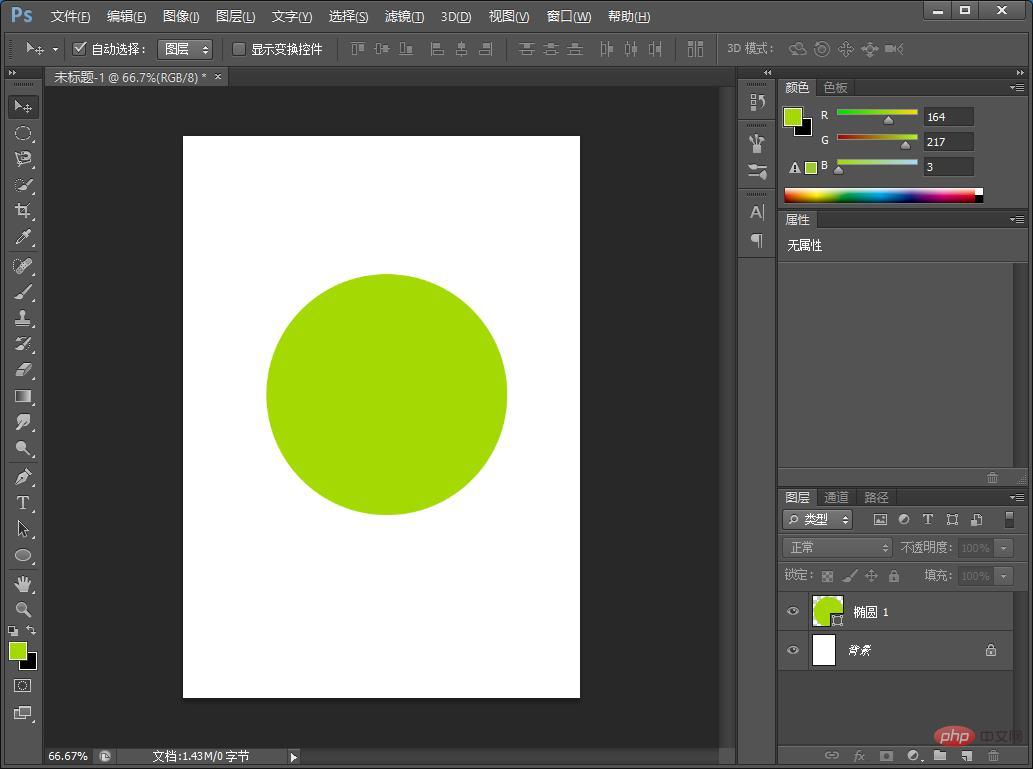
2、使用【矩形工具】繪製一個矩形然後填滿顏色,使用快捷鍵【Ctrl J】複製矩形,然後使用快捷鍵【Ctrl T】 ,然後向下移動矩形使用快捷鍵【Ctrl alt shift T】重複操作,然後選取所有矩形圖層使用快捷鍵【Ctrl E】合併圖層。
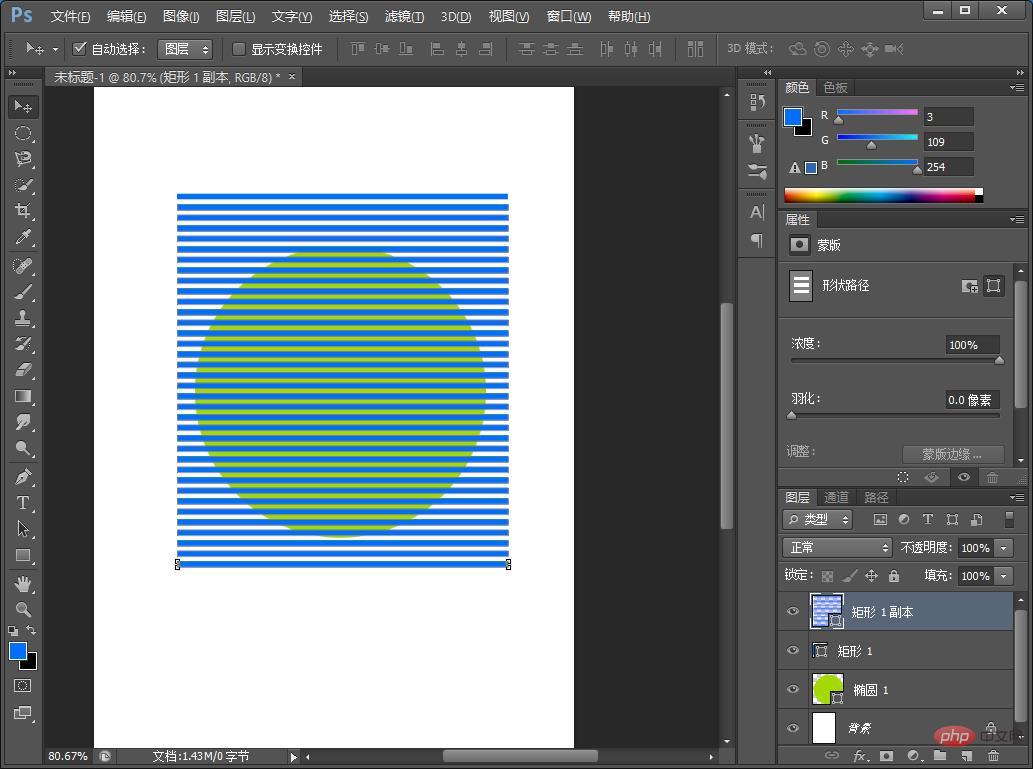
3、選擇【建立剪貼蒙版】

#4、將【橢圓】右鍵選擇【混合選項】
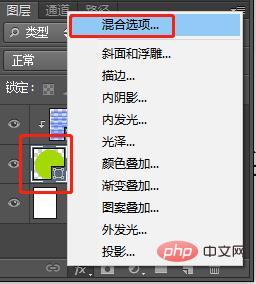
5、將【混合顏色帶】區域中,左側黑色滑桿向右移。
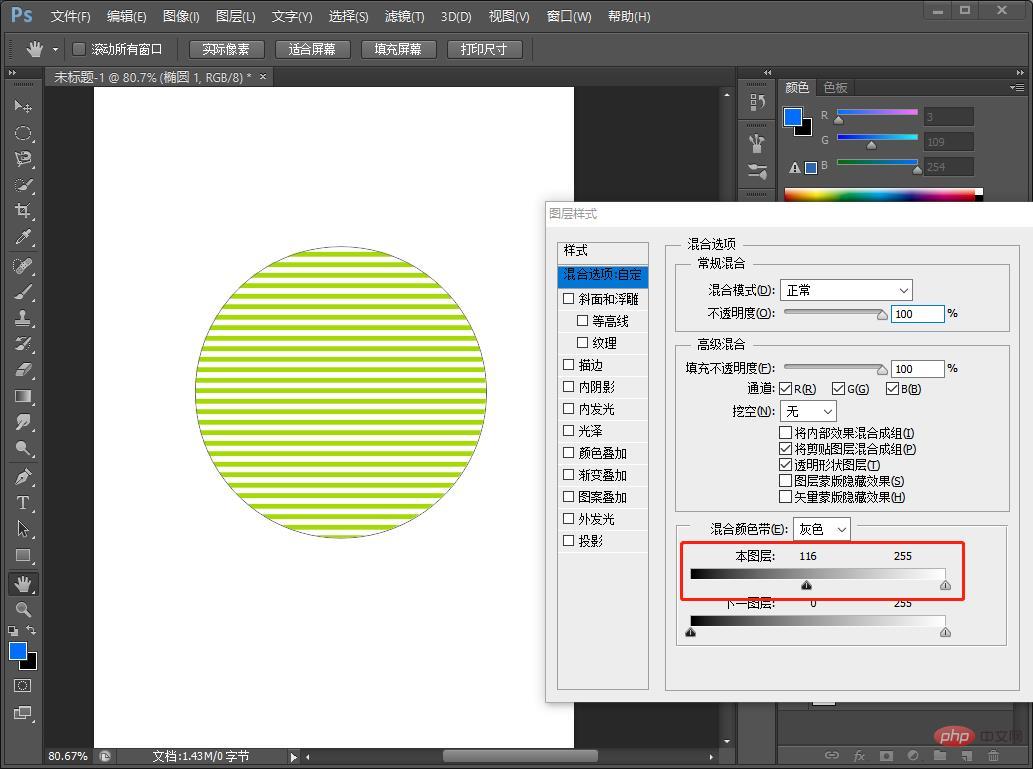
6、學會製作這樣的素材有什麼用呢?可以做海報效果。
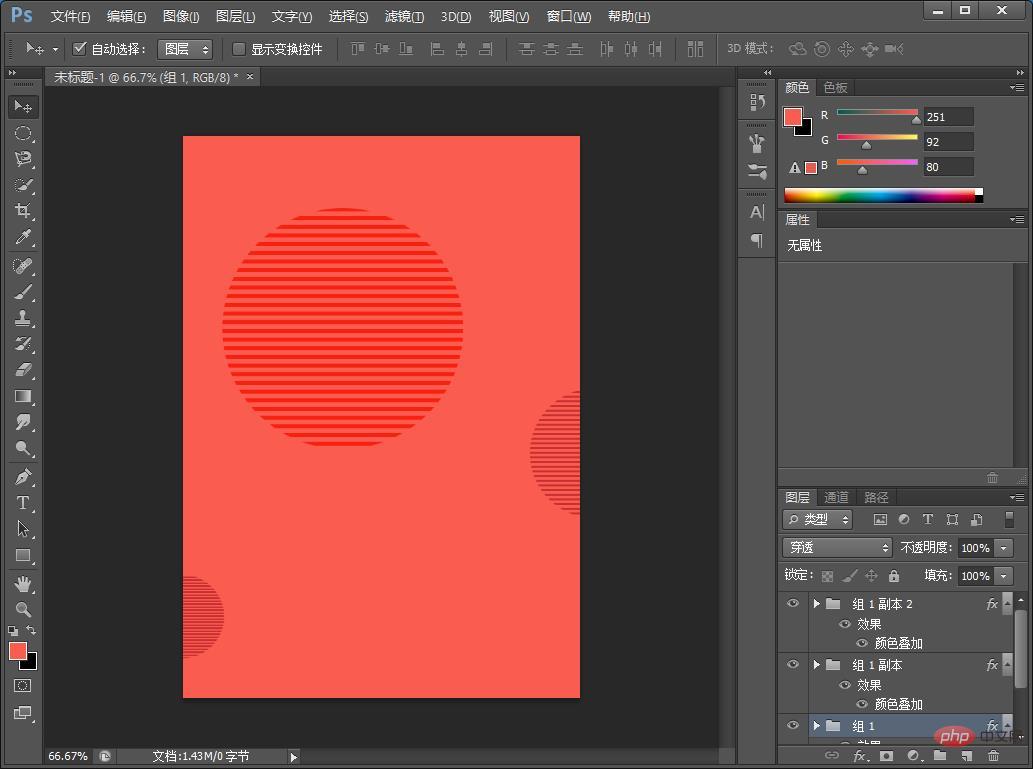
7、配上文案,效果完成。
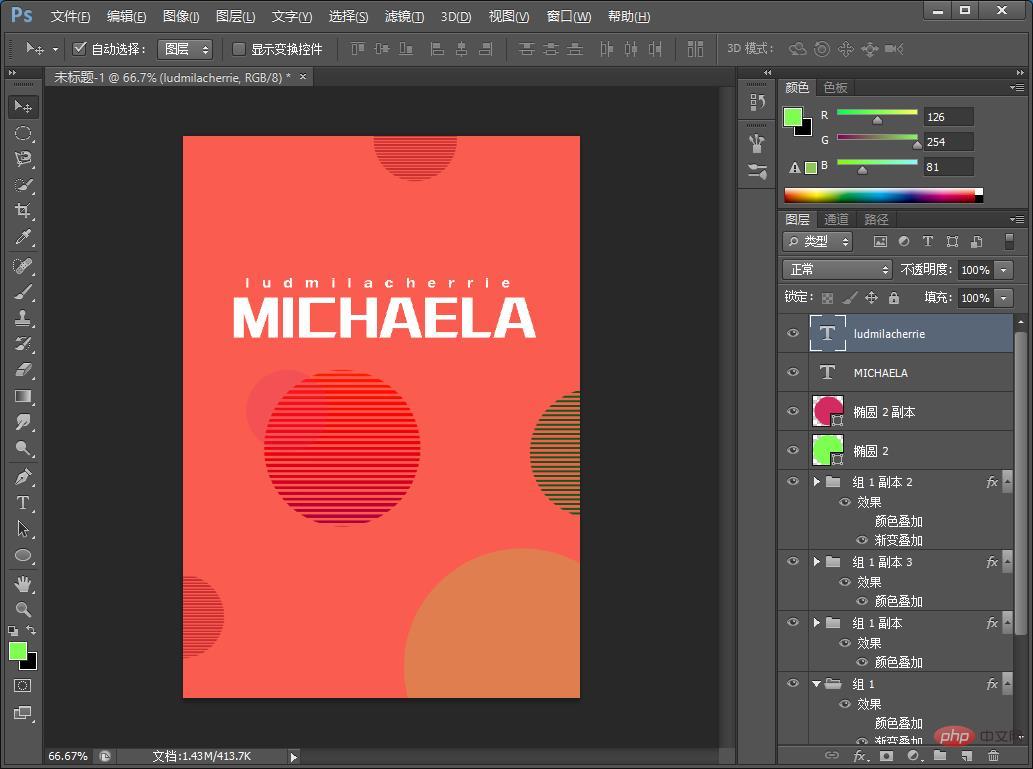
推薦學習:PS影片教學
#以上是教你怎麼利用ps製作鏤空創意效果海報(總結)的詳細內容。更多資訊請關注PHP中文網其他相關文章!

